저는 컨트롤러를 소모품이라 생각하여 알리에서 저렴한 것을 사서 쓰다, 고쳐 쓰다, 버리는 성격입니다.
알리발 스위치용 저렴이 컨트롤러 사용기
알리에서 3월 19일에 주문하여 사용 중인 스위치용 컨트롤러입니다. 수령 후 한 달 정도 사용하여 간단한 사용기를 남깁니다. 가격은 구매 당시 $15.59로 저렴한 편에 속합니다. 콘솔에 사용할 용
tokis.tistory.com
Gamesir T4 PRO - 스위치 위주의 간단사용기
저는 스위치에 알리 발 저렴이 패드를 물려 사용 중입니다. https://tokis.tistory.com/41?category=714531 알리발 스위치용 저렴이 컨트롤러 사용기 알리에서 3월 19일에 주문하여 사용 중인 스위치용 컨트롤
tokis.tistory.com
이전에도 스위치용 컨트롤러 관련 글을 작성한 적이 있는데, 글을 게시하지는 않았지만 저것들 이외에도 추가적으로 사용해 본 컨트롤러들이 있습니다.
이 중 제일 좋은 것은 역시나 Gamesir T4 Pro인데... T4 Pro의 경우, 만 원대에서 구매할 수 있는 가격은 아니고...
저것도 쓰다 보면 고장이 나니 소모품이긴 매한가지입니다.
얼마 전 T4 Pro를 하나 더 구매하면서 저렴한 알리발 제품을 서브용으로 하나 더 구입해 보았는데, 이게 비슷한 가격대에선 압도적일 만큼 꽤 쓸만해 후기를 남깁니다.
https://s.click.aliexpress.com/e/_om3f9KR
US $13.63 19% Off | Dinofire-무선 블루투스 RGB 컨트롤러, 닌텐도 스위치/스위치 OLED/스위치 라이트/PC/
US $13.63 19% Off | Dinofire-무선 블루투스 RGB 컨트롤러, 닌텐도 스위치/스위치 OLED/스위치 라이트/PC/모바일 게임패드, 다기능 조이스틱
star.aliexpress.com
위의 바로가기는 수익링크로 위의 링크에서 제품 구매 시 제게 일정정도의 커미션이 지급되나 제품의 가격에 변동은 없습니다.

먼저 이 제품은 스위치와 iOS, 안드로이드, 윈도우즈까지... 지원하는 장비가 많습니다.

만 원대의 가격임에도 게이밍감성 뿜뿜하게 LED 효과도 나쁘지 않습니다.
LED 효과는 끄는 것과 숨 쉬는 느낌을 주는 조명, 고정된 색상, 나이트클럽처럼 양쪽 아날로그스틱을 왔다 갔다 하는 네 가지로 지원하는 LED 색상이 위와 같이 여러 가지라 보기에 꽤나 예쁩니다.

또한 후면에 프로그래밍 가능한 매크로 버튼이 있습니다.
단일키를 할당할 수도 있고, 커맨드를 녹화하여 사용할 수도 있습니다.


알리에서 구매후기를 보면 배송받는 시점에 박스 상태가 별로라는 후기가 많이 보이는데 저 역시 그러했습니다.
위처럼 찌그러진 상태로 배송을 받았으나 기기는 제대로 동작하니 괜찮습니다.

구성품은 위와 같으며, 특이하게도 대륙의 제품임에도 불구하고 매뉴얼은 영어와 일본어만 지원합니다.
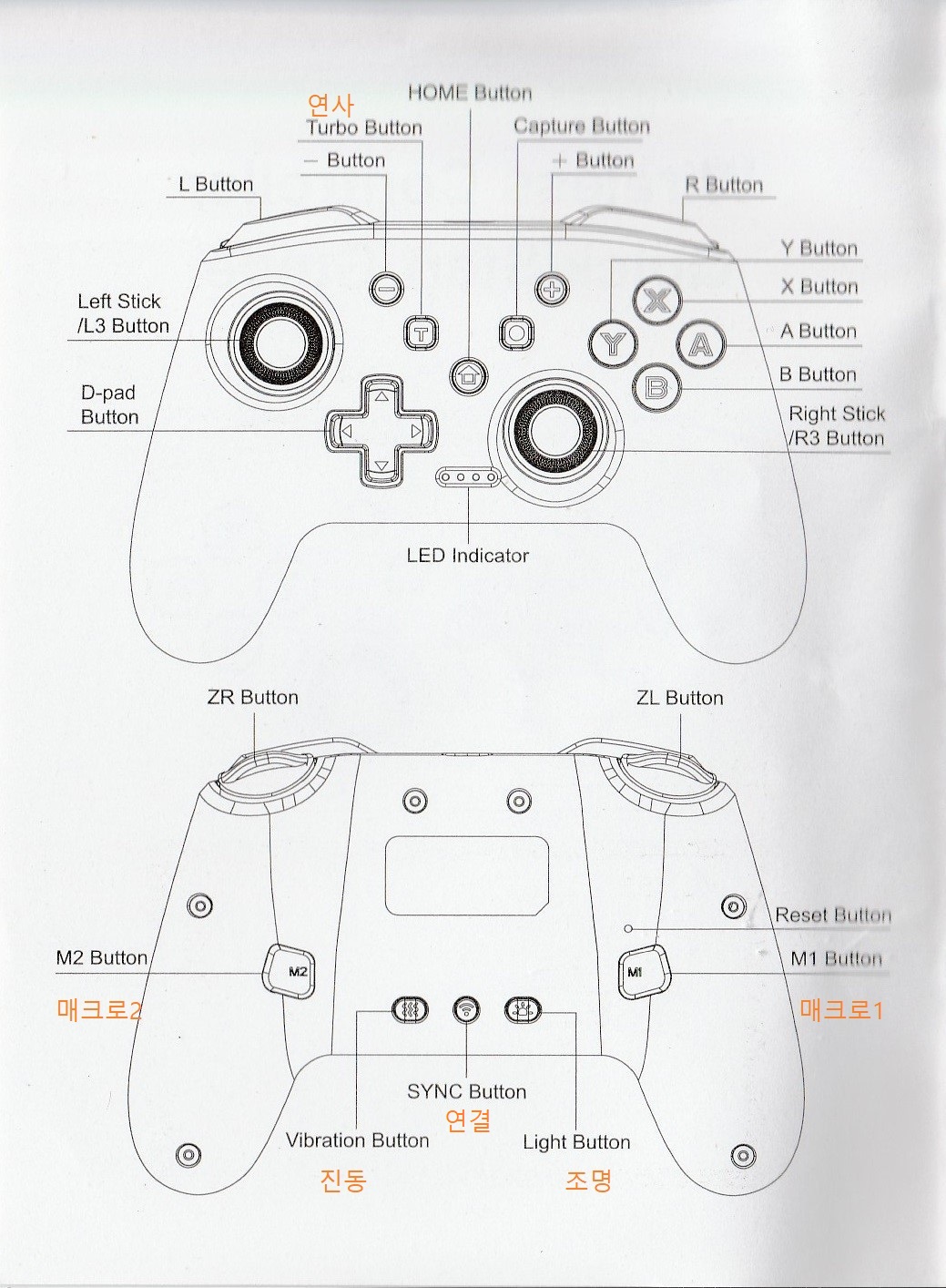
위 사진과 같이 후면에는 연결버튼과 진동 및 조명, 그리고 매크로 버튼이 존재합니다.
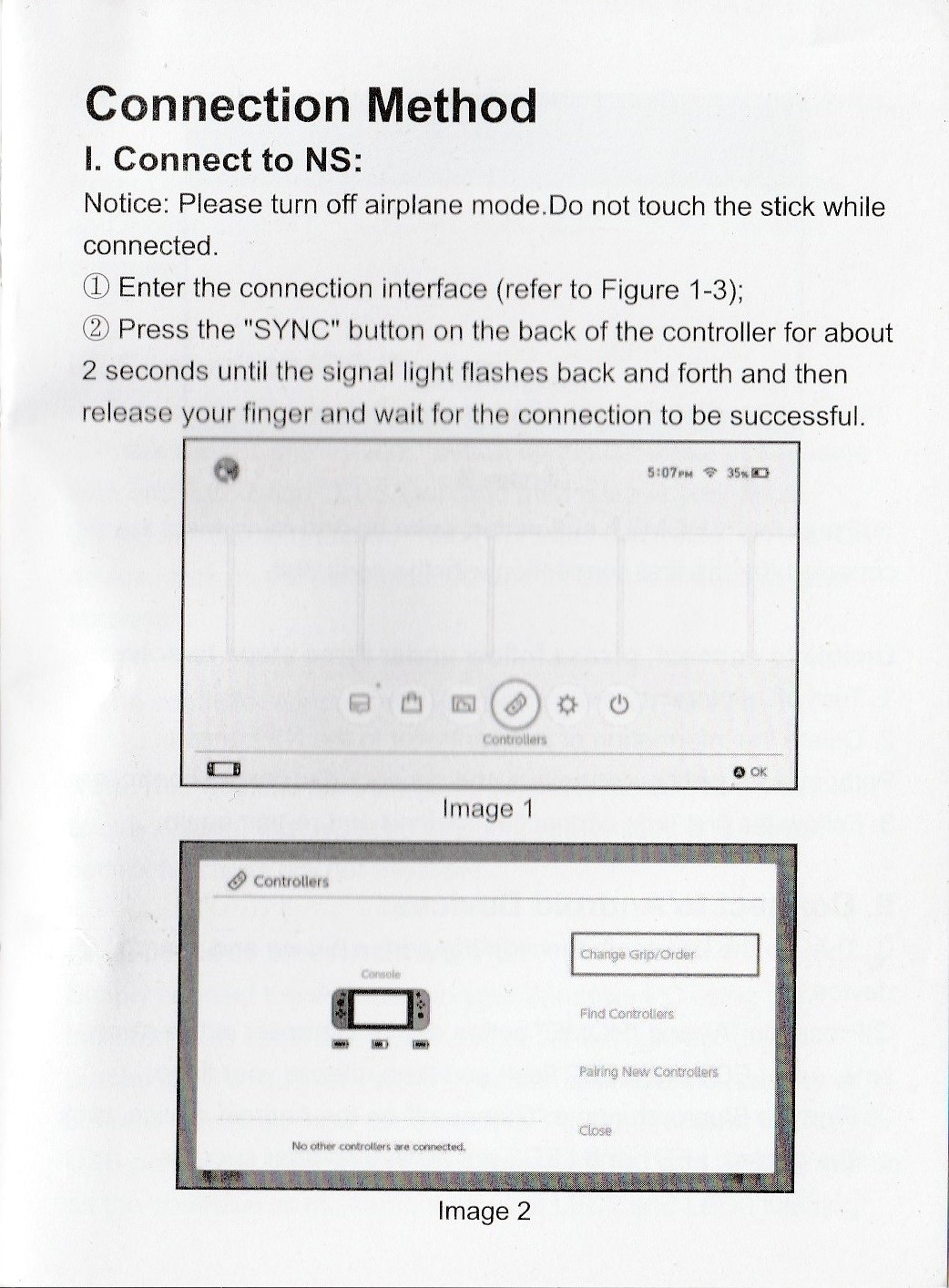
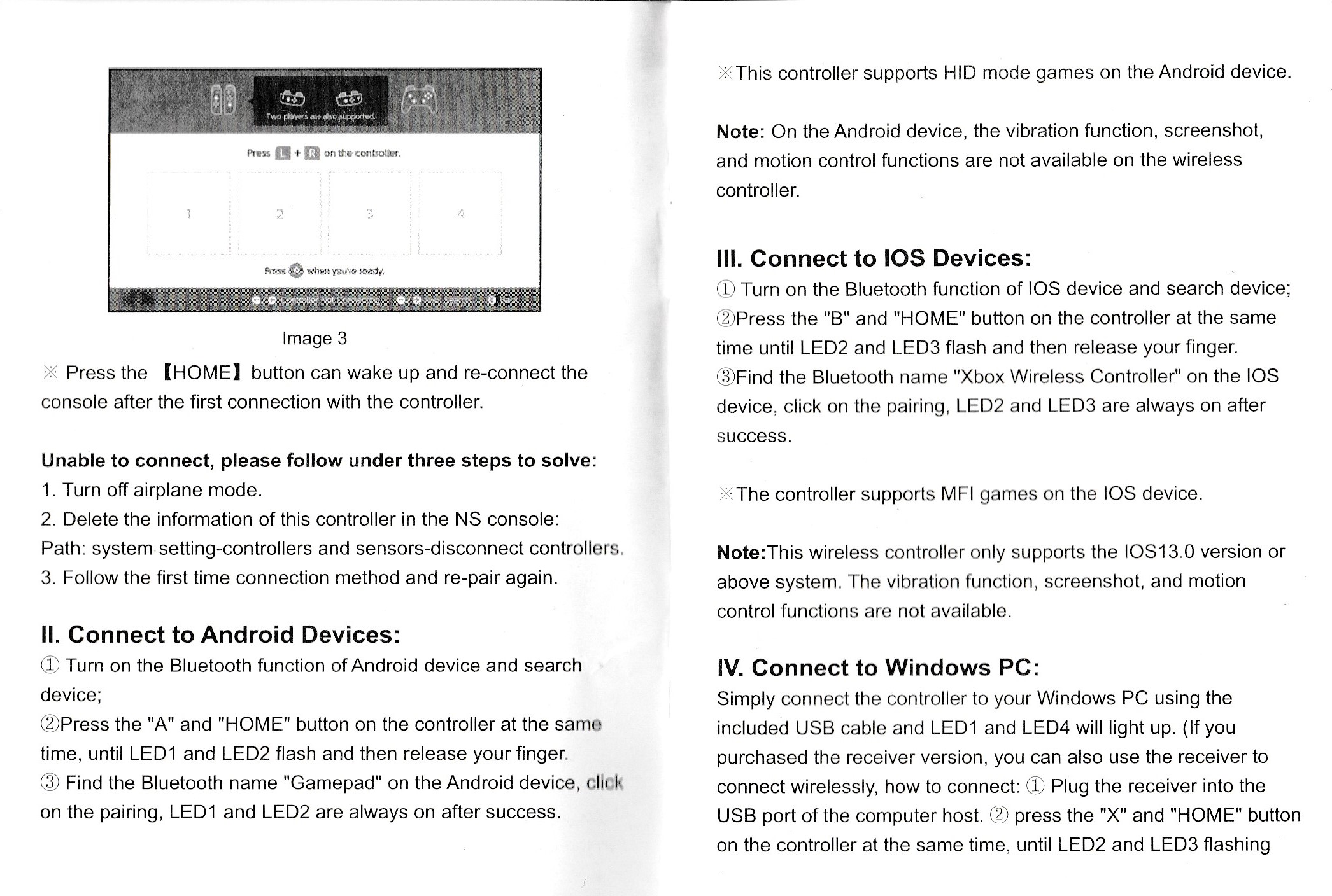
먼저 스위치와의 연결방법입니다.
스위치의 홈화면에서 '컨트롤러 > 잡는 방법/순서변경'으로 들어가면 스위치가 컨트롤러를 찾기 시작합니다.
이 상태에서 컨트롤러 후면의 'SYNC' 버튼을 눌러주면 스위치와 컨트롤러가 연결되며, 이 과정은 최초 1회만 하고 나면 앞으로는 다시 반복하지 않아도 됩니다.
이후 스위치와의 연결은 Gamesir T4 PRO와 다르게 깨우기가 가능하여, 홈버튼만 눌러주면 스위치가 켜지면서 패드가 연결됩니다.
안드로이드 기기와의 연결은 1, 2번째 LED가 모두 깜빡일 때까지 'A' 버튼과 홈버튼을 길게 누른 후, LED 2개가 동시에 깜빡이면 안드로이드 기기의 블루투스 설정으로 들어가 연결해 주면 됩니다.
iOS 기기와의 연결은 위와 비슷한 방식인데 'B'버튼과 홈버튼의 조합이며 2, 3번째 LED 두 개가 깜빡이게 됩니다.
별도의 동글 추가 버전을 구매하지 않았다면, 구성품인 USB 케이블로 PC와 연결하면 1, 4번째 LED가 점등되며 유선으로 사용할 수 있다고 되어 있습니다.
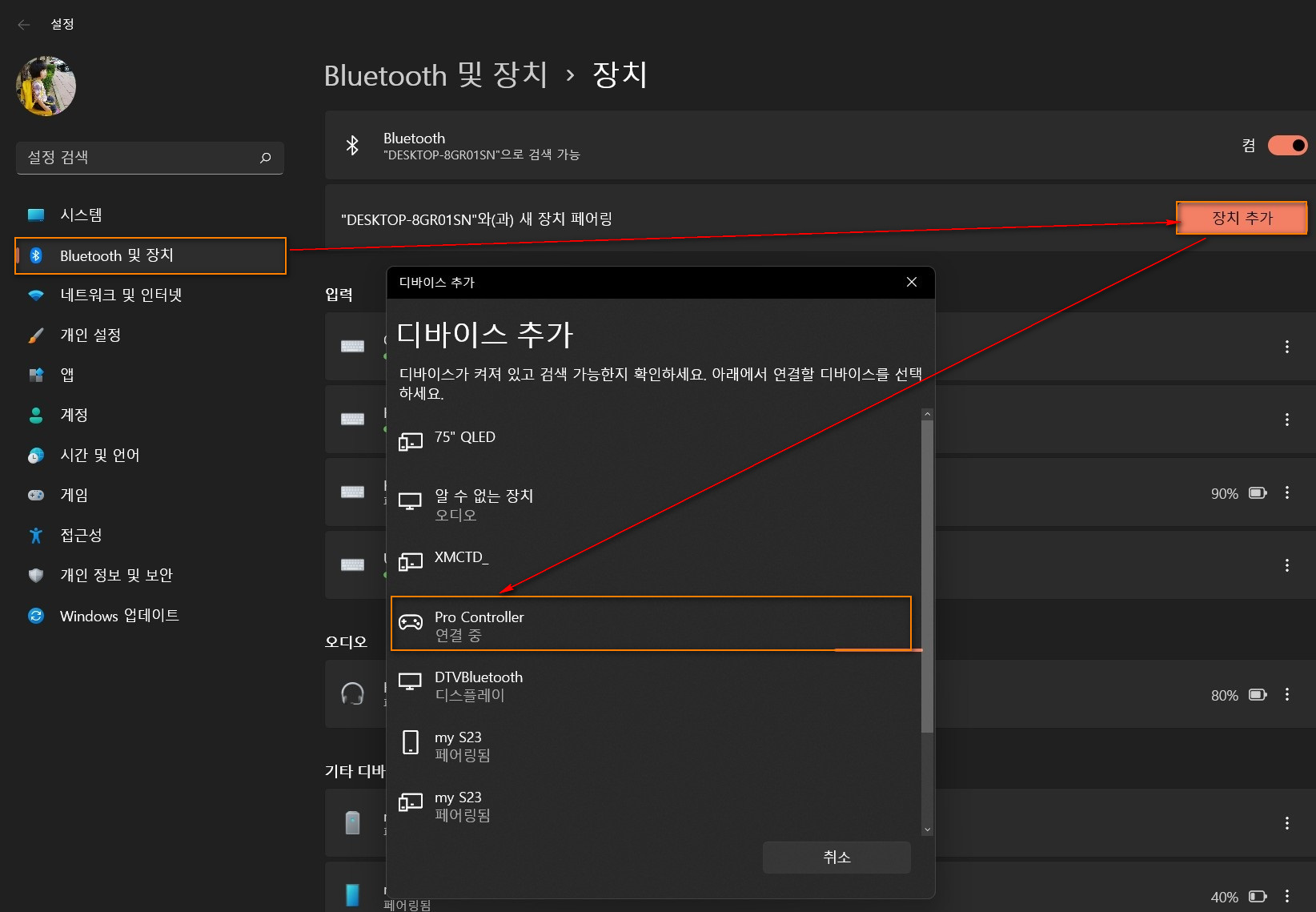
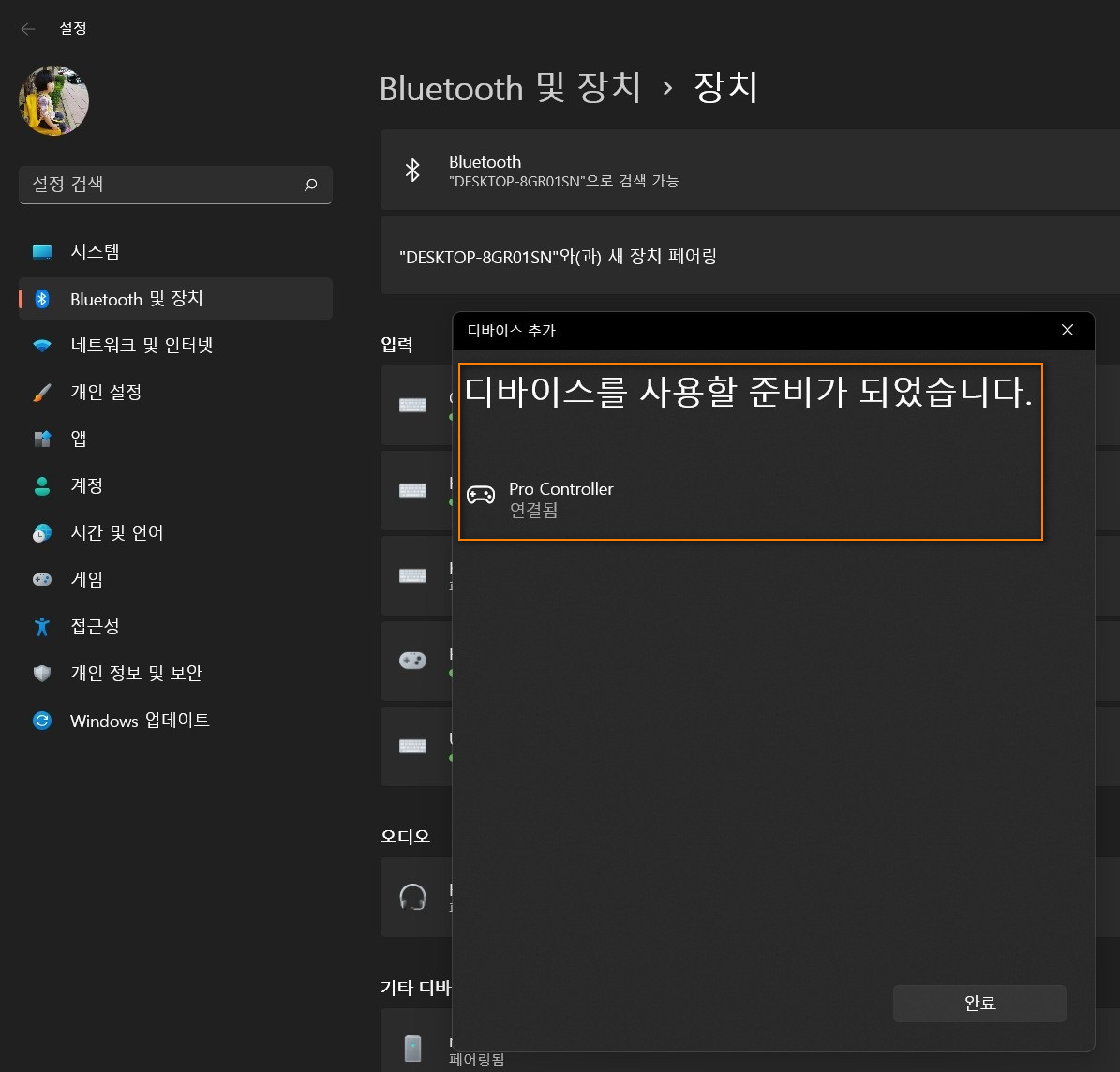
그런데... 블루투스로 PC와 연결하면 별도의 동글 없이도 PC에서도 프로콘으로 인식합니다.
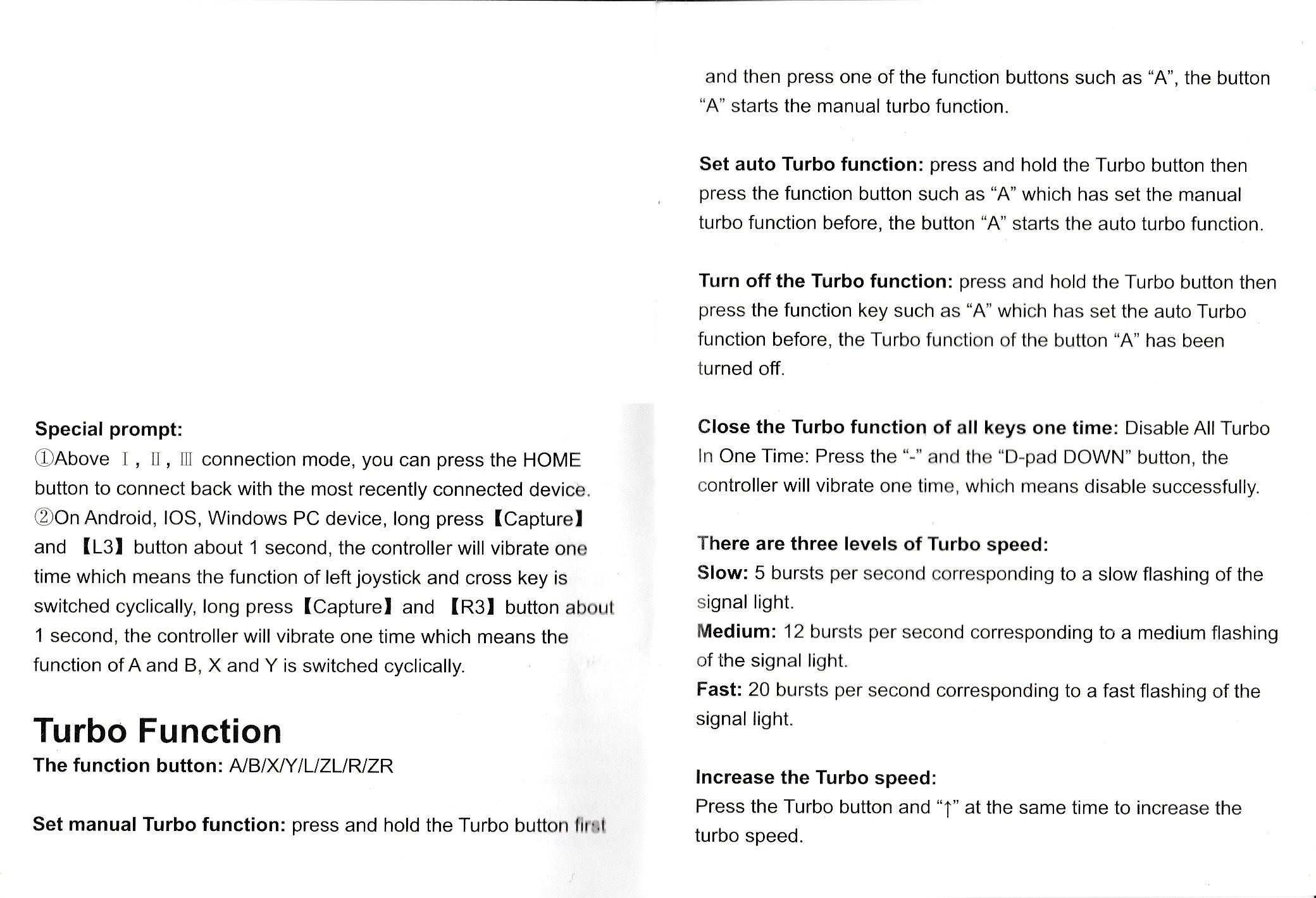
스위치가 아닌 기기에서는 캡처와 L3 버튼을 1초간 눌러 십자키와 아날로그 스틱을 전환할 수도 있으며, 캡처 버튼과 R3 버튼을 1초간 눌러 AB키와 XY키도 바꿀 수 있다고 되어 있습니다.
터보기능의 경우 터보 버튼과 터보를 사용할 버튼을 동시에 눌러주면 되는데, 버튼을 눌렀을 때만 터보가 동작하거나, 누르지 않아도 동작하거나, 터보를 끄거나 3가지로 전환됩니다.
터보버튼과 위아래 방향키의 조합으로 터보속도도 조절이 가능합니다.
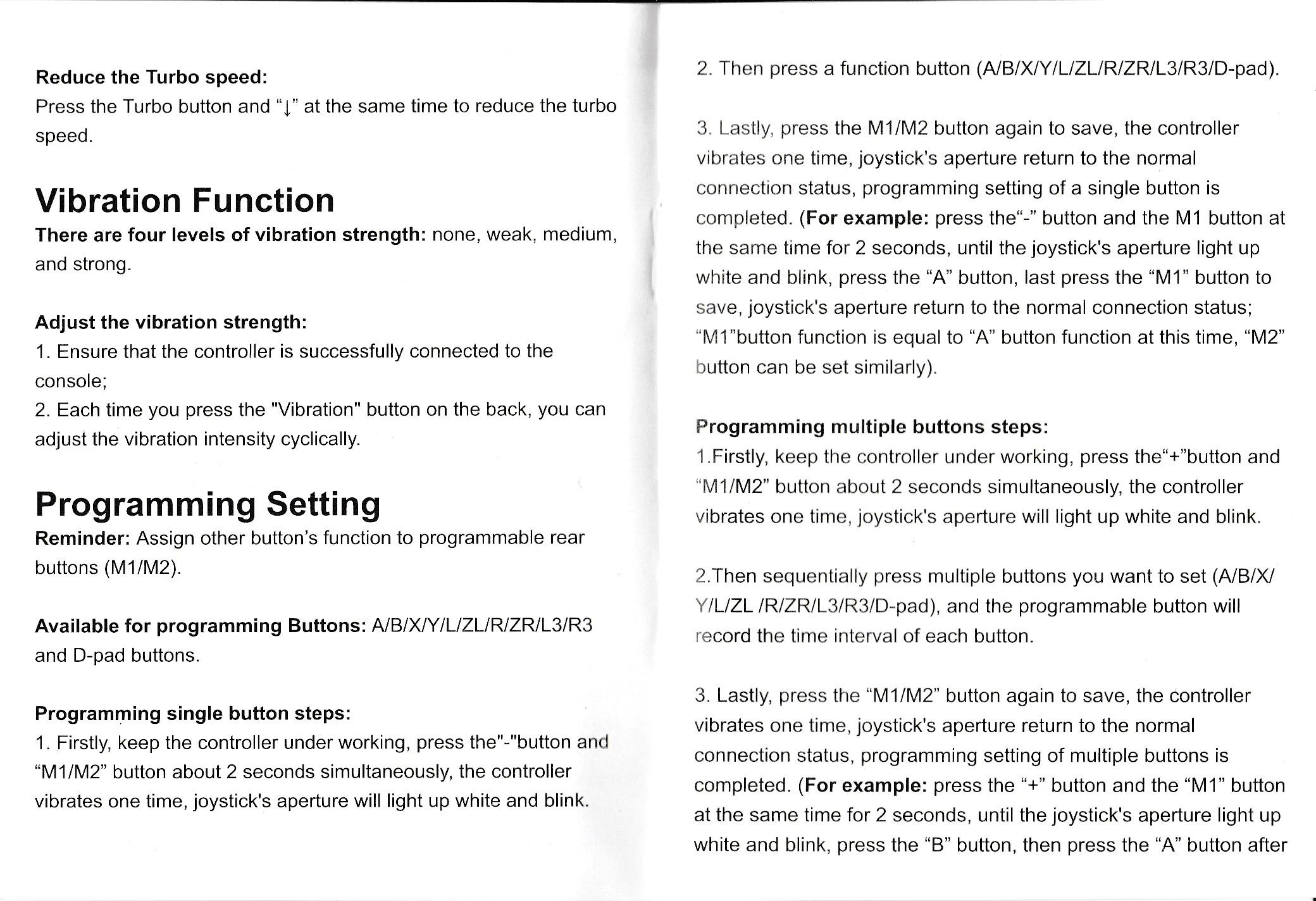
후면의 진동버튼을 누르면 진동을 끄거나 약, 중, 강으로 조절도 가능합니다.
매크로 기능의 경우 '+' 키와 '-' 키를 할당할 수 없다는 단점은 있습니다.
- 키와 기능을 할당한 M1이나 M2 버튼을 2초간 누르고 있으면 진동이 오고 LED 효과가 발생합니다.
할당할 키를 눌러준 후 다시 M1이나 M2 버튼을 눌러주면 기능이 저장됩니다.
연속 커맨드등을 할당하기 위해서는 + 키와 M1, M2키를 조합하면 됩니다.
연사버튼과 - 버튼을 진동이 올 때까지 길게 누르고 있으면 모든 할당된 매크로가 초기화됩니다.

게이밍감성 뿜뿜인 LED의 경우 컨트롤러 후면의 조명버튼과 + 키를 누르면 조명효과가 순차적으로 변경됩니다.
조명버튼과 L3 버튼을 누르면 조명을 끄거나 켤 수 있습니다.
조명버튼과 위아래 방향키의 조합으로 밝기를 조절할 수도 있다는데, 이게 기능이 동작하는 느낌은 들지 않습니다.



제품의 실사는 위 사진을 참고하시기 바랍니다.
이 가격대라고는 생각되지 않을 만큼 만듦새도 나쁘지 않으며, 저렴한 알리발 컨트롤러 중에는 연결거리가 너무 짧거나, 스위치의 깨우기가 안 되거나하는 경우도 있는데, 연결거리도 좋고 딜레이도 느껴지지 않으며, 조작감과 그립감도 아주 괜찮습니다.
며칠간 왕눈을 사용하면서 한 50시간 이상 사용해 보았는데, 단점은 크게 3가지 정도 느껴집니다.
먼저 스위치를 깨우기 하는 경우 깨우는데 살짝 딜레이가 있습니다.
어차피 깨워지는 게 어딘가 생각하면 큰 단점은 아닙니다.
다음으로는 버튼감이 그렇게 고급지지는 않습니다.
그럼에도 조작감은 또 나쁘지 않고 좋습니다.
마지막으로 잠시 자리를 비웠을 때 컨트롤러가 슬립으로 들어가는 시간이 너무 짧습니다.
하지만 위의 3가지 단점은 가격을 생각하지 않아도 그리 큰 문제가 아니며, 이 정도 가격이면 2만 원대 중반에 팔더라도 사서 쓸만하다는 판단이 들어 글을 게시합니다.
https://s.click.aliexpress.com/e/_omzViky
US $10.70 60%OFF | DATA FROG 닌텐도 스위치용 무선 컨트롤러, 프로그래밍 가능한 터보 기능, OLED 및 라
US $10.70 60%OFF | DATA FROG 닌텐도 스위치용 무선 컨트롤러, 프로그래밍 가능한 터보 기능, OLED 및 라이트 콘솔 프로 게임패드, 1000Mah 배터리
star.aliexpress.com

최근 보니 알리에는 Datafrog 사의 S80이라는 컨트롤러가 보이는데, Q218과 외관만 다른 완전 동일한 기기이니 가격이 저렴한 것으로 골라 사면 되겠습니다.